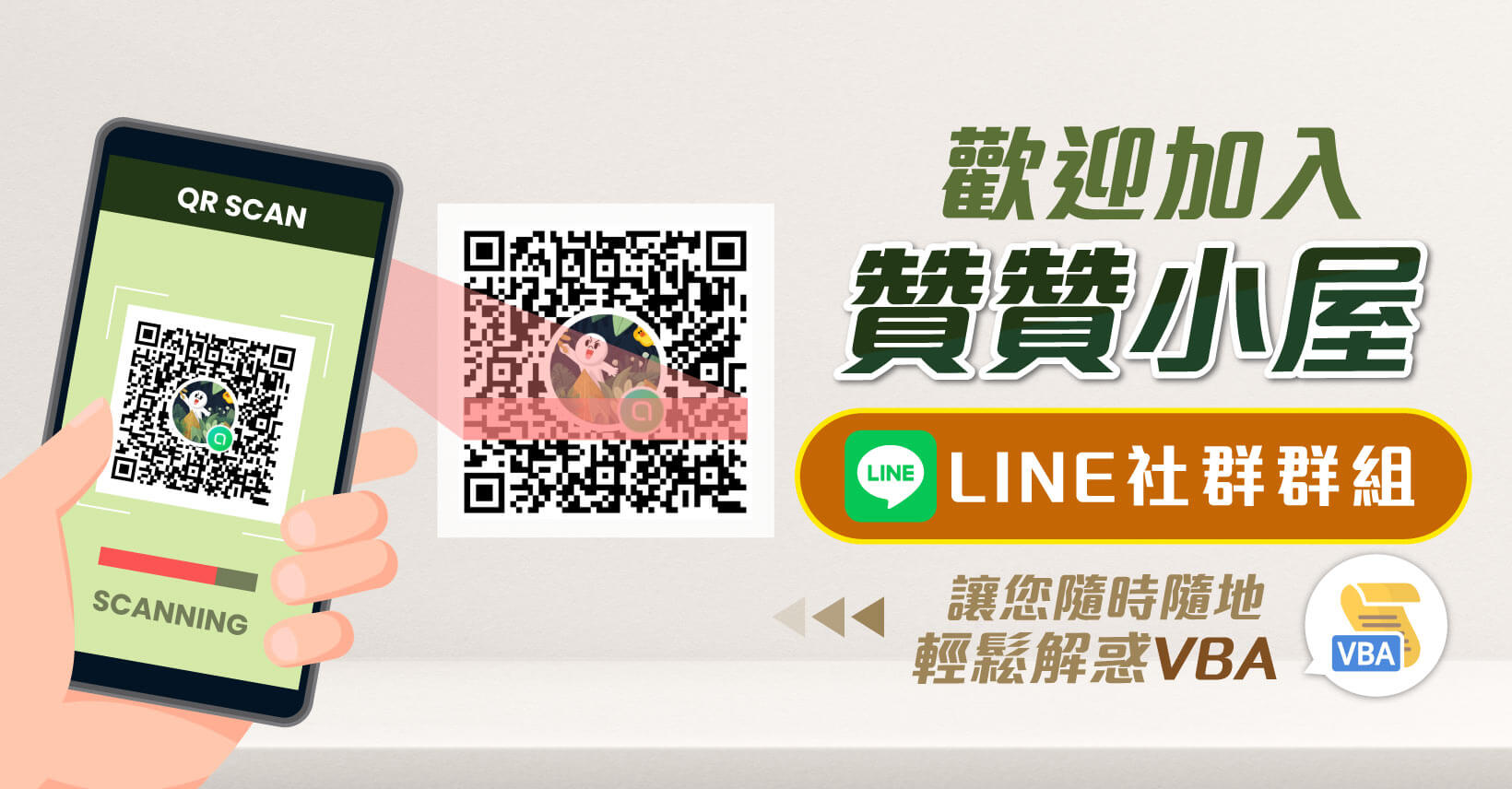電腦組裝順序:從主機板安裝到完成的7大流程
電腦組裝除了評估自己作業需求,選擇相對應裝置,在組裝過程中還會有一些操作細節。本文以一台大容量中階以上性能的電腦為例,圖文介紹主要流程。
一、電腦主機板選擇
首先是主機板的選擇。這個是很主要的一部份,主機板也是可以在組裝後更換,但是不像硬碟或記憶體那樣自由,因為主機板和CPU大致上是固定的搭配,例如今年安裝了一個i7的Intel CPU,等到一兩幾年之後想升級到i9或更新的CPU,通常比較沒有辦法,CPU換主機板也要一起換,贊贊小屋自己就遇過這樣的麻煩。
如截圖所示,贊贊小屋選擇的是堅若磐石的ASUS TUF Gaming B460M-PLUS,符合我的整體需求配置:有Wifi藍芽,硬碟擴充空間有,USB孔多。

二、電競規格機殼
接下來是選擇機殼,跟主機板一樣,電腦關鍵組件都會安裝在機殼上面,如果要換機殼的話,就算沒有性能問題也是要重新組裝一次,因此選擇很重要。在此贊贊小屋是儘量選擇大機殼,所以是以電競規格的大容量為主,贊贊小屋沒有使用電腦玩遊戲,是考量大機殼可擴充的空間大,而且通常USB和其他插口會比較多,這裡選擇一個半邊透明的,很有電競的科幻感。

三、CPU置入支架
接下來安裝電腦心臟:中央處理器CPU(Central Processing Unit),把蓋子的鐵槓拉開,稍微注意方向,把CPU裝進去。

四、CPU支架固定
CPU安裝好之後的樣子,雖然體積不大,但它卻是電腦執行計算的核心,跟心臟把血液送到全身各處一樣,幾乎所有電腦主要功能都會送到這裡處理,因此是整個框架起來的狀態。

五、SSD固態硬碟
電腦硬碟主要分成SSD固態硬碟和傳統的SATA機械硬碟兩種,雖然SSD硬碟在速度性能上遠高於SATA硬碟,但價格也是遠高出一截,因此目前通常是C槽用SSD硬碟、D槽用SATA硬碟的搭配組合,同樣基於這個緣故,目前主機板同樣在配置上都會有SSD插槽,不過在整體數量上會比SATA來得少一些。
在此贊贊小屋是選擇Western Digital 1TB的SSD硬碟。

六、安裝SSD硬碟
安裝SSD固態硬碟很直覺,對準卡口插進去就可以了。

七、36G記憶體安裝
配備兩支16G記憶體,加起來總共是36G,當初本來要一次買一支32G的,後來聽從了專業建議,兩支用起來比較方便發揮效益。安裝時注意方向及兩邊卡插進去即可。


八、CPU散熱風扇
CPU散熱風扇,出乎意料的非常大!要注意到型號和CPU是不是對應,否則貼合不上,購買時要跟店家確認。安裝時首先是內部的本體,也許是馬達之類的東西,在CPU沾上黏膏,散熱馬達壓上去,外面再扳闔住風扇。由於CPU和散熱風扇兩者體積相當不對稱,黏合時自然而然很小心,因此這裡附上多圖,由此也可以瞭解到電腦操作中的CPU是以極快速度在運轉,產生很高的溫度,所以一個小小CPU要配上這麼大的散熱風扇。






九、入門等級顯示卡
顯示卡選擇的是索泰ZOTAC的GTC 1650 SUPER,贊贊小屋其實從來不玩電腦遊戲,但是有課程直播或螢幕錄影等圖像需求,因此在這方面選擇的是4GB遊戲入門等級。在實際安裝的部份,由於顯示卡要裝在機殼上,留待後續步驟再一起展示。

十、4TB機械硬碟
4TB機械硬碟用於儲存大量資料。贊贊小屋起心動念自己組裝電腦,根本原因便是原來電腦容量不足,而市面上套裝電腦大致上沒有提供足夠的容量空間,加2TG已經算非常多了,後續擴展性也不太有。贊贊小屋長久累積下來加上以後預計會有的資料量,一個大大的倉庫絕對是必須的,因此決定不受限制自己組一台,所以這裡看到不囉嗦就是一盒4TB。實際組裝是在機殼下半部,SATA線連結到機殼上方的主機板區。


十一、電源變壓器佈線
電源變壓器應該是整個電腦裡最大塊頭的部分,也許正因如此,在整個機殼結構裡它跟主機板是分開的,在下面底座和機械鍵盤同樣在一個隔間裡,因此佈線時需要花一些心思安排,將電源變壓器的原廠配線從下面的隔間連到上面主機板的房間裡。


十二、顯示卡USB孔
回到機殼上方的主機隔間,先將4G顯示卡裝上去,再加上一些機殼上的USB和音源線都要跟主機板或機殼對接,這部份建議可以參考主機版的說明書。

十三、機殼散熱風扇
機殼本身的散熱風扇,用的是炫彩燈光型,先前有提到贊贊小屋的電腦從來不玩遊戲,依照電腦目前發展情形,通常文書作業在普通小電腦就可以達成了。如果是追求高性能,通常會選擇大機殼,可能還要配上像這裡看到的七彩炫光。贊贊小屋不追求電競,但是追求工作效率,當然也包括電腦效率,因此直接使用偏向電競的設備。

贊贊小屋電腦組裝記
贊贊小屋這次自己組裝電腦總共花了大約兩三個小時,其實中間還有蠻多的作業細節,這篇文章主要是作為自己的紀錄,順便分享大致上的流程以及規格配備。讀者真的要自己組裝的話,建議掌握一個原則,每個裝置都有說明書可以參考,當初購買的廠家稍微留個聯絡方式,通常對方會願意提供一些幫助。最終應該不致於有太大問題,組裝自己的工作電腦!
每天學習,每天充電:Windows文章合集。